wps中的功能十分的丰富,很多功能可能大家都没有使用过,那么当你需要进行使用的时候,却不知道这些功能在哪里使用,比如一些小伙伴想要将sheet1工作表的名称字号调整大一点,那么怎么设置呢,在这里所指的sheet1工作表的名称体现在工作表的底部位置,这种情况下并不能直接在开始菜单中使用字号功能进行设置,但是却可以在开始菜单的工具栏中找到工作表功能进行设置,下方是关于如何使用WPS表格修改sheet工作表名称字体大小的具体操作方法,如果你需要的情况下可以看看方法教程。

1.首先,我们需要将要进行设置的excel表格通过WPS打开。

2.你可以看到当前的sheet1工作名称字号是比较小的,那么我们点击页面顶部的【开始】菜单,然后再点击【工作表】下拉按钮。

3.之后,在工作表的下拉选项中,找到【字号】选项,再在打开的子选项中选择自己需要的一个字号比例。

4.当你设置好之后,即可看到底部的sheet1工作表的名称字号已经变大处理了,如图所示。

5.如果你想要将名称进行重新修改或者是给名称添加一个好看的颜色,那么进行右键点击一下就可以进行相应设置了。

以上就是关于如何使用WPS表格设置sheet1工作名称大小的具体操作方法,相信大家对表格工具已经有很深的了解了,但是其中需要进行修改sheet1工作名称大小的情况,可能就会比较疑惑,那么可以按照以上的方法教程进行操作即可,感兴趣的话可以操作试试。
 《AI梦境档案涅槃肇始》剧情及模式评测
《AI梦境档案涅槃肇始》剧情及模式评测
ai梦境档案涅槃肇始自上线以来获得的整体评价还是不错的,不......
 我的侠客硝器秘典怎么获得
我的侠客硝器秘典怎么获得
我的侠客硝器秘典怎么获得,我的侠客硝器秘典在哪获得?我的侠......
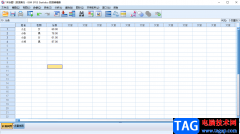 SPSS筛选符合条件的数据的方法教程
SPSS筛选符合条件的数据的方法教程
IBMSPSSstatistics是一款非常专业、非常好用的统计分析软件,简称......
 联想小新air15升级win11教程
联想小新air15升级win11教程
联想小新air15是一款非常优秀的办公商用笔记本,是联想在2018年......
 Switch马里奥网球王牌高手金手指代码作弊
Switch马里奥网球王牌高手金手指代码作弊
https://n459.com/file/13638801-323911242 本金手指只支持switch版本的瑪利......

当一些小伙伴在使用WPS进行文字处理的过程中,有些时候会需要在文档中通过插入窗体功能来实现自己的编辑需求,但是却不知道在哪里插入插入窗体,其实可以直接在插入工具栏中,找到文档...

wps软件之所以受到许多用户的喜欢,是因为软件不仅占用存储空间小,还有着许多强大的功能来帮助用户,这些功能在其它热门办公软件的支持下,能够让用户提升编辑效率,给用户带来了许多...

当我们在进行文字内容的编辑时,有些时候就会在WPSWord文档中编辑出一些带有字母和数字的内容,有的小伙伴想要将数字和字母分离出来,那么怎么设置呢,在WPSWord文档中,有一个替换功能,...
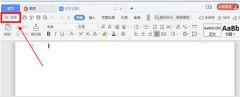
wps怎样设置文件定时备份的呢?本章节就主要介绍了wps设置文件定时备份教程,还不了解的朋友就跟着小编学习一下吧,希望对你们有所帮助。...
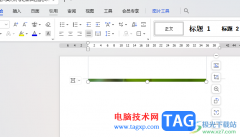
相信大家对于WPS这款软件已经是很熟悉的了,但是尽管如此,在操作的过程中还是会遇到一些问题不知道怎么解决,比如当你编辑好文字文档内容之后,想要在文档中插入一张图片,但是发现插...
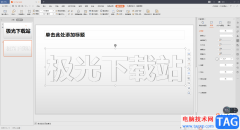
在WPS这款软件中,我们平时使用最多的文档编辑工具,PPT就是其中之一,我们会在PPT演示文稿中制作出自己想要的一个幻灯片内容效果,比如我们会将一些自己需要的字体进行设置成透明,这样...

WPS表格是很多小伙伴都在使用的一款办公软件,在其中进行数据的编辑处理时,我们经常会需要使用到键盘上的上下左右键进行换格,但是有的小伙伴发现自己在电脑版WPS表格中有时候无法正常...
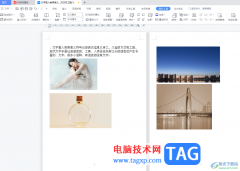
wps软件是许多用户很喜欢使用的一款办公软件,为用户带来了word文档、excel表格以及ppt演示文稿等不同类型的文件,为用户提供了功能全面的文件编辑平台,让用户可以有效提升自己的编辑效率...

在日常使用的各种办公软件中,WPS都是大家比较熟悉的一款。在其中我们可以编辑Word文档,Excel表格和PowerPoint演示文稿,非常地方便。在WPS这款软件中进行办公时我们都会需要使用到工具栏和...

很多小伙伴在对文字文档进行编辑时可能会需要在文档中插入条形码,这时我们该在哪里找到条形码工具并自定义条形码内容呢。其实很简单,在WPS软件中我们就可以直接找到条形码工具,在...

大家在使用WPS进行操作的过程中,常常会通过该软件进行思维导图的创建,很多小伙伴发现在创建思维导图内容的时候,想要进行换行编辑文字按下键盘上的enter回车键没有反应,于是不知道如...
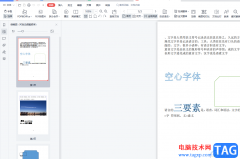
相信越来越多的用户很喜欢wps软件,在这款办公软件中不仅占用设备存储空间少,还为用户提供了多种多样的功能,并且这些功能有着其它热门办公软件的支持,因此wps软件深受用户的喜爱,能...
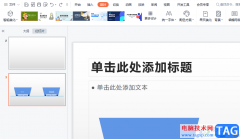
wps软件是一款深受用户喜爱的办公软件,可以让用户编辑不同类型的文件,例如编辑word文档、excel表格或是ppt演示文稿等,总的来说wps软件实现了用户下载一个软件编辑多个文件的设想,所以...

很多小伙伴在对表格文档进行编辑时都会选择使用WPS软件,因为在这款软件中,我们可以对表格中的数据进行计算、筛选或是排序等各种操作。有的小伙伴在使用WPS对表格文档进行编辑时想要将...

在wps软件中,除了有许多强大的功能以外,还有着编辑各种各样文件类型的权利,很好的满足了用户的需求,并且实现了一个办公软件编辑多种文件的想法,因此wps软件受到了许多用户的喜欢,...